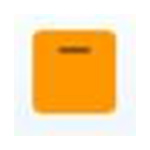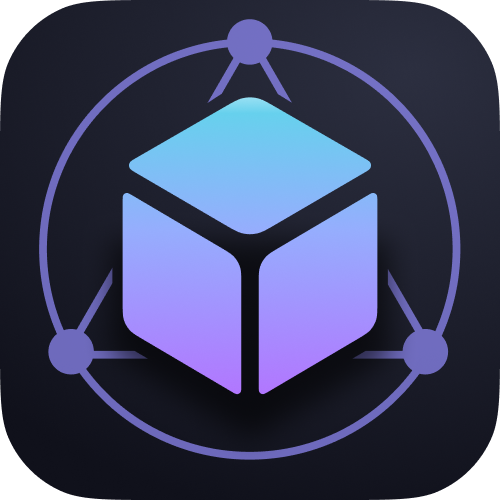- 金山毒霸怎么开启游戏保护 10-23 11:52
- 金山毒霸如何进行隐私清理 10-23 11:51
- 金山毒霸怎么更换皮肤 10-16 17:29
- 金山毒霸怎么开启隐私保护 10-28 17:48
- 哔哩哔哩怎么更改窗口颜色 10-28 17:46
- 金山毒霸怎么修复系统漏洞 10-28 17:45
- 金山毒霸怎么粉碎文件 10-28 17:43
- 金山毒霸怎么开启自动升级 10-28 17:40
金山毒霸是很多用户必备查杀工具,一些小伙伴对于如何取消锁定主页,还不是很了解。本文为大家带来详细的操作步骤,不清楚的小伙伴快一起来看看吧!
1、双击进入软件,点击右下角的"百宝箱"选项。

2、进入到新的窗口界面后,点击左侧栏中的"精选工具",接着点击右侧中的"浏览器保护"。

3、然后在打开的窗口界面中,找到"主页保护"中的"选择IE、Edge默认主页",点击选项框的下拉按钮,选择一个合适的引擎。
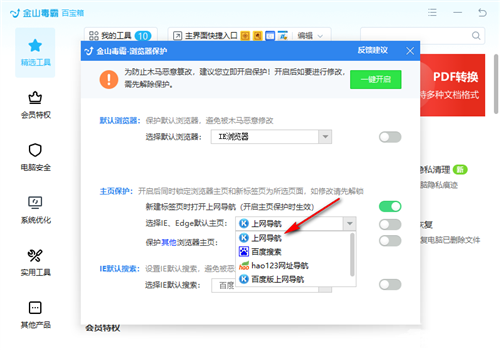
4、再将"IE默认搜索引擎"进行选择设置。

5、最后将右侧的开关按钮都打开就可以了。

4.43MB / 2025-10-27
366.98MB / 2025-10-10
9.21MB / 2025-10-10
5.45MB / 2025-09-29
366.98MB / 2025-09-28
0.75MB / 2025-09-28
25.05MB
2025-10-28
3.73MB
2025-10-28
1.40GB
2025-10-28
69.08MB
2025-10-28
43.65MB
2025-10-28
100.40MB
2025-10-28
84.55MB / 2025-09-30
248.80MB / 2025-07-09
2.79MB / 2025-10-16
63.90MB / 2025-07-08
1.90MB / 2025-09-07
210.99MB / 2025-06-09
374.16MB / 2025-10-26
京ICP备14006952号-1 京B2-20201630 京网文(2019)3652-335号 沪公网安备 31011202006753号违法和不良信息举报/未成年人举报:legal@3dmgame.com
CopyRight©2003-2018 违法和不良信息举报(021-54473036) All Right Reserved